Excel中修改设置图例的操作方法
excel中删除/恢复图例项的两种方法图解_Excel教程_办公软件

文章经过精心编写发布,转载请留名,谢谢!
云ERP /
说明数据系列处于激活状态6、按下delete 右键或者点击菜单栏 图表 数据源
弹出数据源对话框8、鼠标选中数据区域后的位置让背景 变成黑色就是选中了 然后用鼠标框选源数据的所有区域 然后点击确定9、点击确定之后可以查看
被删除的数据系列和图例项都恢复显示了以上就是excel 中删除/恢复图例项的两种方法介绍,希望能对大家有所 帮助,谢谢阅读!
excel中删除、恢复图例项的两种方法一种是单纯删除图 例项项 另一种同时删除图例项及对应的数据系列前四步 骤是只删除图例中某个图例项的操作
仍然保留图表绘图区的数据系列第五步骤第六步骤之后 是同时删除某个图例项目和对应数据系列的方法第七步 骤以后是删除之后如何恢复的方法 适合两种删
除后的恢复工具/原料电脑 excel方法/步骤1、如图所示的 是一个带有折线图图表的源数据工作表 箭头所指向的叫 做图例 图例里有三个图例项2、
单纯的删除图例中的某个图例项 可以左键单击图例 此时 图例四中会出现八个控制点 说明图例已经处于激活选中 状态3、通过单击激活图例后 再单击要删
除的图例项 这里是粉色的 此时粉色的图例项会出现八个 控制点 说明已经处于激活选中状态4、按下delete键 然后 查看粉色的图例项已经被删除
但是粉色的折线图系列依然在图表绘图区存在5、如果要 将某数据系列及对应的图例项同时删除 只需要单击要删 除的数据系列 此时数据系类上出现数据点
教你用excel做折线图,很实用
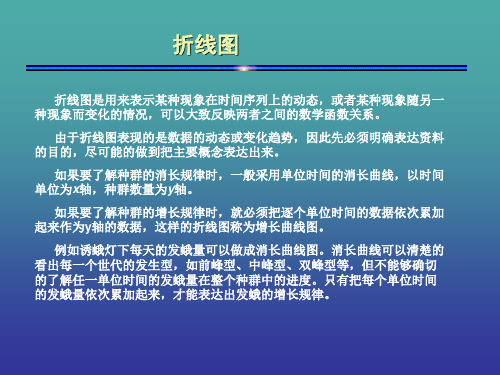
折线图折线图是用来表示某种现象在时间序列上的动态,或者某种现象随另一种现象而变化的情况,可以大致反映两者之间的数学函数关系。
由于折线图表现的是数据的动态或变化趋势,因此先必须明确表达资料的目的,尽可能的做到把主要概念表达出来。
如果要了解种群的消长规律时,一般采用单位时间的消长曲线,以时间单位为x轴,种群数量为y轴。
如果要了解种群的增长规律时,就必须把逐个单位时间的数据依次累加起来作为y轴的数据,这样的折线图称为增长曲线图。
例如诱蛾灯下每天的发蛾量可以做成消长曲线图。
消长曲线可以清楚的看出每一个世代的发生型,如前峰型、中峰型、双峰型等,但不能够确切的了解任一单位时间的发蛾量在整个种群中的进度。
只有把每个单位时间的发蛾量依次累加起来,才能表达出发蛾的增长规律。
实例用下表数据,作三化螟发蛾消长曲线。
调查日期6/246/266/286/307/27/47/67/87/10(月/日)发蛾量(头)8620668206907012093184597807825056251输入数据启动Microsoft Excel 2003,在工作表里按上表的形式输入数据。
然后将数据整理为如下图所示。
操作步骤:定义为“文本”数据类型定义为“数值”数据类型定义为“数值”数据类型2使用图表向导在主菜“插入”中选中“图表”命令,或者直接点击工具栏里的快捷按钮启动图表向导⑴选择图表类型选中折线图选中这个子类点击“下一步”⑵设置图表数据源选中系列产生在行在数据区域栏输入表达式:=Sheet1!$A$3:$J$5或者用鼠标在“Sheet1”工作表中框选A3:J5点击“系列”卡片按钮,进入数据源编辑⑵设置图表数据源“系列”栏列出了数据区域中所有可用于绘制折线的数据系列。
由于“发蛾量”数值单位为个,发蛾率和发蛾进度为百分率,它们单位不同,造成发蛾率和发蛾进度曲线不能够正常表达。
因此,在这里删去发蛾量系列。
⑵设置图表数据源点击“下一步”⑶设置图表选项编辑标题编辑图表标题编辑x轴标题编辑y轴标题⑶设置图表选项编辑坐标选中分类x轴标和自动选项选中数值y轴选项⑶设置图表选项编辑网格线不选y轴主要网格线选项⑶设置图表选项编辑图例⑶设置图表选项编辑图例⑶设置图表选项编辑数据标志⑶设置图表选项编辑数据表点击“下一步”⑶设置图表选项选中新的工作表插入(在当前工作簿中插入一个新工作表)点击“完成”3修改图表双击“绘图区”,打开绘图区格式设置窗口⑴编辑绘图区设置边框线条和颜色•自动:由Excel 自动设置•无:没有边框•自定义:由用户定义设置填充颜色•自动:由Excel 自动设置•无:没有边框设置填充效果不设置点击“取消”按钮设置完成后,点击“确定”按钮⑵编辑折线鼠标准对折线,单击鼠标右键,在菜单里选中“数据系列格式。
excel2010表格中系列产生在列里的方法步骤
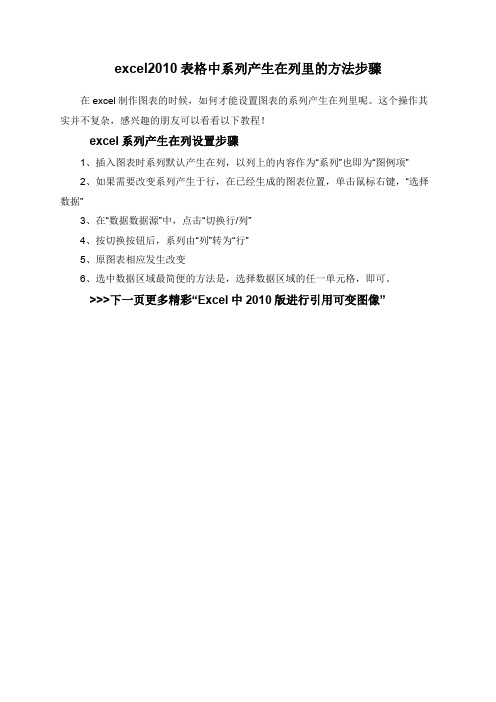
excel2010表格中系列产生在列里的方法步骤
在excel制作图表的时候,如何才能设置图表的系列产生在列里呢。
这个操作其实并不复杂,感兴趣的朋友可以看看以下教程!
excel系列产生在列设置步骤
1、插入图表时系列默认产生在列,以列上的内容作为“系列”也即为“图例项”
2、如果需要改变系列产生于行,在已经生成的图表位置,单击鼠标右键,“选择数据”
3、在“数据数据源”中,点击“切换行/列”
4、按切换按钮后,系列由“列”转为“行”
5、原图表相应发生改变
6、选中数据区域最简便的方法是,选择数据区域的任一单元格,即可。
>>>下一页更多精彩“Excel中2010版进行引用可变图像”。
[计算机软件及应用]excel的使用及技巧
![[计算机软件及应用]excel的使用及技巧](https://img.taocdn.com/s3/m/906331b203d276a20029bd64783e0912a2167cd2.png)
➢ 查找函数: VLOOKUP;
Ⅳ. 公式及函数
常用函数:SUM及SUMIF 求和的用法: ➢在需要求和的列或行的最后一个单元格上单击快捷键:
➢在需要求和的单元格里面输入公式; ➢SUMIF:按条件求和
SUM、SUMIF、AVERAGE、COUNT、 COUNTIF公式操作举例
Ⅱ. 使用工作簿/工作表
1、 工作簿
①工作簿窗口:
多个工作簿窗口的排列
“窗口”
“重排窗口” : 平铺, 水平排列, 垂直排列和层叠
“并排比较”:横向比较,同时翻动;
②隐藏工作簿 (为什么打开了一个工作簿却什么也没看到 ? )
③工作簿的安全性:“工具”—“选项”—“安全性”
格: 在调好所有表格格式后,选中第一个工作表,再按住
SHIFT键,再点最后一个工作表,再按打印,所有工作表即按 顺序打印。
谢谢大家!
Ⅳ. 公式及函数
VLOOKUP的使用(在不同表格之间根据匹配值以列抓取数据)
➢Lookup_value为“需在数据表第一列中查找的数据”,可以 是数值、文本字符串或引用。 (以什么值为匹配依据) ➢Table_array 为“需要在其中查找数据的数据表”,可以使 用单元格区域或区域名称等。(数据抓取范围,注意混合引用) ➢Col_index_num 为table_array 中待返回的匹配值的列序号。 (需要的数据与匹配数据相距列数) ➢Range_lookup 为一逻辑值,指明函数 VLOOKUP 返回时是精 确匹配还是近似匹配。如果为 TRUE 或省略,则返回近似匹配 值,也就是说,如果找不到精确匹配值,则返回小于 lookup_value 的最大数值;如果 range_value 为 FALSE,函 数 VLOOKUP 将返回精确匹配值。如果找不到,则返回错误值 #N/A。(一般用FALSE)
excel折线图技巧

excel折线图技巧折线图E某cel图表应用折线图⑵设置图表数据源点击“系列”卡片按钮,进入数据源编辑在数据区域栏输入表达式:=Sheet1!$A$3:$J$5或者用鼠标在“Sheet1”工作表中框选A3:J5选中系列产生在行西南大学植物保护学院吴仕源E某cel图表应用折线图⑵设置图表数据源“系列”栏列出了数据区域中所有可用于绘制折线的数据系列。
由于“发蛾量”数值单位为个,发蛾率和发蛾进度为百分率,它们单位不同,造成发蛾率和发蛾进度曲线不能够正常表达。
因此,在这里删去发蛾量系列。
西南大学植物保护学院吴仕源E某cel图表应用折线图⑵设置图表数据源点击“下一步”西南大学植物保护学院吴仕源E某cel图表应用折线图⑶设置图表选项编辑标题编辑图表标题编辑某轴标题编辑y轴标题西南大学植物保护学院吴仕源E某cel图表应用折线图⑶设置图表选项编辑坐标选中分类某轴标和自动选项选中数值y轴选项西南大学植物保护学院吴仕源E某cel图表应用折线图⑶设置图表选项编辑网格线不选y轴主要网格线选项西南大学植物保护学院吴仕源E某cel图表应用折线图⑶设置图表选项编辑图例西南大学植物保护学院吴仕源E某cel图表应用折线图⑶设置图表选项编辑图例西南大学植物保护学院吴仕源E某cel图表应用折线图⑶设置图表选项编辑数据标志西南大学植物保护学院吴仕源E某cel 图表应用折线图⑶设置图表选项编辑数据表点击“下一步”西南大学植物保护学院吴仕源E某cel图表应用折线图一、折线图3修改图表⑸编辑纵坐标标题图案和字体的设置与前面的介绍相同。
鼠标对准坐标标题,单击右键选中“坐标标题格式”,打开坐标标题格式窗口。
西南大学植物保护学院吴仕源E某cel图表应用折线图一、折线图3修改图表⑸编辑纵坐标标题设置标题方向:本例设置为水平方向。
设置完成后,点击“确定”按钮西南大学植物保护学院吴仕源E某cel图表应用折线图一、折线图3修改图表⑸编辑纵坐标标题移动标题的显示位置单击选中标题,然后拖移到显示位置。
学习使用Excel进行数据可视化和图表制作的基本步骤

学习使用Excel进行数据可视化和图表制作的基本步骤第一章:Excel数据可视化的重要性及基本概念介绍数据可视化是将冗余的数据通过图表、图形等方式呈现出来,使得数据更加直观、易于理解和分析的过程。
在现代信息时代,数据呈爆炸性增长,如何将大量的数据从琐碎的数字中提取出有效信息成为了一项重要任务。
Excel作为一款强大的电子表格软件,具备丰富的数据处理和图表制作功能,成为了数据可视化的首选工具。
第二章:数据可视化前的数据准备与清洗在进行数据可视化之前,必须首先确保数据的完整性和准确性。
数据准备与清洗是数据可视化的首要步骤。
具体步骤包括:1. 数据导入:将需要进行可视化的数据导入Excel中,可以是从外部数据源导入,也可以是手动输入。
2. 数据清洗:对数据进行排序、筛选、去重、格式化等操作,确保数据的一致性和准确性。
3. 数据透视表:使用Excel的数据透视表功能,提取并展示数据的关键指标和结构,为后续的图表制作做准备。
第三章:Excel图表的选择与制作Excel提供了多种图表类型供用户选择,根据数据的特点和分析需求,选择适合的图表类型非常重要。
常见的图表类型包括:1. 柱状图:适用于比较各个数据项之间的差异。
2. 折线图:适用于观察数据的趋势变化。
3. 饼图:适用于显示不同数据项的占比关系。
4. 散点图:适用于显示两个变量之间的相关性。
5. 条形图:适用于比较多个类别数据之间的差异。
根据选择好的图表类型,可以通过Excel提供的图表制作向导,快速生成图表,并针对所需展示的内容进行样式、颜色、标签、刻度等方面的个性化设置。
第四章:Excel图表的布局与排版图表的布局与排版决定了图表的整体效果和可读性。
在Excel中可以通过以下方式进行布局和排版的调整:1. 图表放置:通过拖拽方式将图表放置在合适的位置,方便与其他相关数据进行对比和分析。
2. 标题设置:添加图表标题,准确描述图表的主题,提高读者的理解度。
Excel中的数据透视表和数据透视图的格式设置
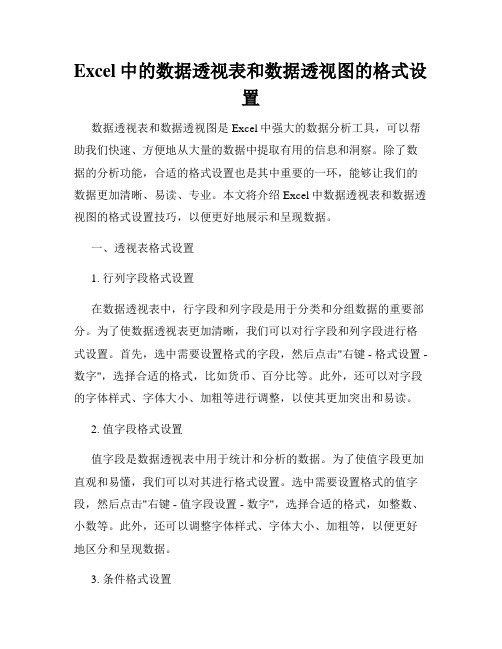
Excel中的数据透视表和数据透视图的格式设置数据透视表和数据透视图是Excel中强大的数据分析工具,可以帮助我们快速、方便地从大量的数据中提取有用的信息和洞察。
除了数据的分析功能,合适的格式设置也是其中重要的一环,能够让我们的数据更加清晰、易读、专业。
本文将介绍Excel中数据透视表和数据透视图的格式设置技巧,以便更好地展示和呈现数据。
一、透视表格式设置1. 行列字段格式设置在数据透视表中,行字段和列字段是用于分类和分组数据的重要部分。
为了使数据透视表更加清晰,我们可以对行字段和列字段进行格式设置。
首先,选中需要设置格式的字段,然后点击"右键 - 格式设置 - 数字",选择合适的格式,比如货币、百分比等。
此外,还可以对字段的字体样式、字体大小、加粗等进行调整,以使其更加突出和易读。
2. 值字段格式设置值字段是数据透视表中用于统计和分析的数据。
为了使值字段更加直观和易懂,我们可以对其进行格式设置。
选中需要设置格式的值字段,然后点击"右键 - 值字段设置 - 数字",选择合适的格式,如整数、小数等。
此外,还可以调整字体样式、字体大小、加粗等,以便更好地区分和呈现数据。
3. 条件格式设置条件格式是一种根据数据值自动为单元格添加或删除格式的功能。
通过条件格式设置,我们可以根据数据透视表中的数值大小、颜色等条件,为单元格添加背景色、字体颜色、边框线等。
这样可以帮助我们更直观地分辨出数据的规律和趋势。
二、透视图格式设置1. 标题设置透视图的标题是整个图表的核心,可以通过适当的格式设置使其更有吸引力和表达力。
可以选择合适的字体、字体大小、加粗、对齐方式等,以及适当添加背景色、边框线等。
此外,还可以在标题中添加副标题或者解释文字,进一步提高透视图的信息含量。
2. 轴标签设置轴标签是透视图中用于表示坐标轴刻度的文本,可以通过格式设置使其更加清晰和易读。
可对轴标签的字体样式、字体大小、旋转角度进行调整,确保文字不重叠、不遮挡。
Excel图标布局,图表样式,图标元素
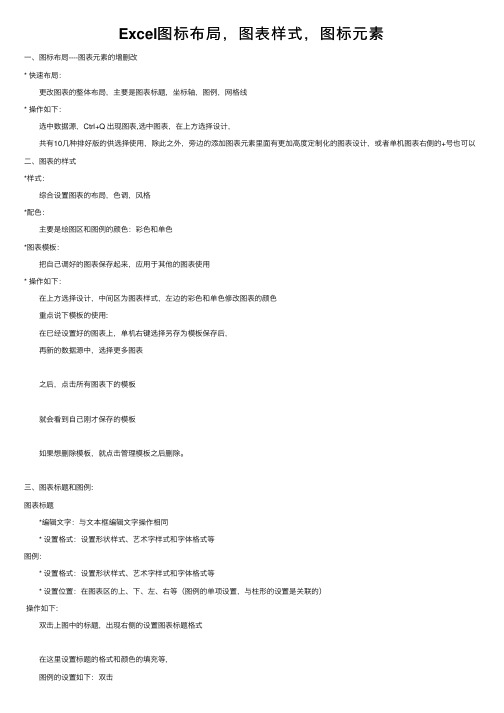
Excel图标布局,图表样式,图标元素
⼀、图标布局----图表元素的增删改
* 快速布局:
更改图表的整体布局,主要是图表标题,坐标轴,图例,⽹格线
* 操作如下:
选中数据源,Ctrl+Q 出现图表,选中图表,在上⽅选择设计,
共有10⼏种排好版的供选择使⽤,除此之外,旁边的添加图表元素⾥⾯有更加⾼度定制化的图表设计,或者单机图表右侧的+号也可以⼆、图表的样式
*样式:
综合设置图表的布局,⾊调,风格
*配⾊:
主要是绘图区和图例的颜⾊:彩⾊和单⾊
*图表模板:
把⾃⼰调好的图表保存起来,应⽤于其他的图表使⽤
* 操作如下:
在上⽅选择设计,中间区为图表样式,左边的彩⾊和单⾊修改图表的颜⾊
重点说下模板的使⽤:
在已经设置好的图表上,单机右键选择另存为模板保存后,
再新的数据源中,选择更多图表
之后,点击所有图表下的模板
就会看到⾃⼰刚才保存的模板
如果想删除模板,就点击管理模板之后删除。
三、图表标题和图例:
图表标题
*编辑⽂字:与⽂本框编辑⽂字操作相同
* 设置格式:设置形状样式、艺术字样式和字体格式等
图例:
* 设置格式:设置形状样式、艺术字样式和字体格式等
* 设置位置:在图表区的上、下、左、右等(图例的单项设置,与柱形的设置是关联的)
操作如下:
双击上图中的标题,出现右侧的设置图表标题格式
在这⾥设置标题的格式和颜⾊的填充等,
图例的设置如下:双击
想改单独的第⼀季就选中第⼀季,之后修改颜⾊可以修改右侧的颜⾊ 如果想调整图例的位置,例如调整到上⽅,则可以选择
就可以修改出如下的效果了:
是不是很简单。
- 1、下载文档前请自行甄别文档内容的完整性,平台不提供额外的编辑、内容补充、找答案等附加服务。
- 2、"仅部分预览"的文档,不可在线预览部分如存在完整性等问题,可反馈申请退款(可完整预览的文档不适用该条件!)。
- 3、如文档侵犯您的权益,请联系客服反馈,我们会尽快为您处理(人工客服工作时间:9:00-18:30)。
Excel中修改设置图例的操作方法
Excel中修改设置图例的操作步骤如下:
这里注意调整的时候小心使一些内容“被消失”。
还是选中图例,右击选择“设置图例格式”。
在弹出的图例格式设置窗口里面,可以设置图例的位置,有六种,默认使用的是靠右的不重叠位置,比如我们设置为底部,图例横向
出现在折线图底部。
还有一种修改图例位置的方法就是在图标工具里面切换到布局,点击图例,比如选择在右侧覆盖图例,可以看到图例出现在折线图上,此时打开设置图例样式的窗口可以看到最后一项“显示图例,
但不与图表重叠”取消了勾选,明白怎么用了么。
需要注意一个问题就是图例在图表上的使用,可能会遮挡,一个是手动拖动调整图例的具体位置,另一个就是在颜色填充里面选择
无填充颜色。
在图标工具中点击格式,选择形状填充,浅灰色,轮廓填充选择黑色,可以看到图例已经被填充颜色,这种有点像文本框的设置,
如果是黑白打印的话,建议不要这样设置,
要方便阅读为主。
